第一步啟用來賓帳戶
如果是win7訪問xp資源,xp不訪問win7資源,而xp進行共享即可.操作如下:
第一建立相同的工作組:我建立的工作組是MSHOME如圖:
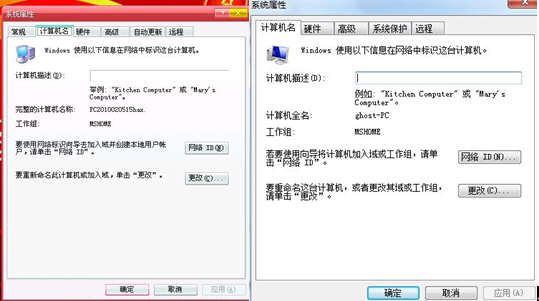
接下來我在xp系統裡共享的是D盤圖片文件夾,在文件夾上右擊屬性—點擊共享—勾選“在網絡上共享此文件夾”和“允許更改我的文件”這裡個選項,
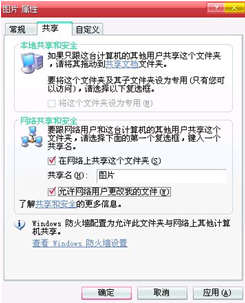
單擊確定就實現了xp裡的文件夾共享!
Win7用戶只要打開桌面上的網絡就會出現如下圖:

紅色的就是虛擬機電腦,雙擊打開它,再打開就可以實現觀看xp系統裡文件夾的內容,這個共享比較簡單!
反過來如果要實現xp去訪問win7的電腦資源這個比較復雜,也是遇到問題最多的,“就是沒有訪問權限”
打開控制面板---系統與安全----打開管理工具------雙擊計算機管理----本地用戶和組,找到GUEST(來賓帳戶)---右擊屬性----帳戶已禁用,將勾去掉,也就是啟用來賓帳戶---確定退出控制面板
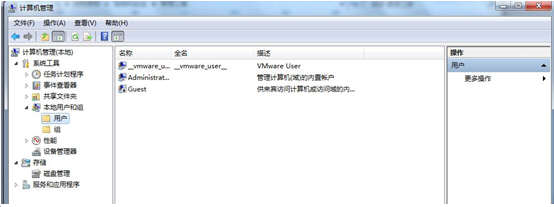

我在桌面上建立個叫win7的文件夾裡面放入一段視頻,如果共享成功,用xp裡的播放器就可以實現播放!!!

右擊win7文件夾,共享----特定用戶,看圖:

打開特定用戶----下拉菜單-----找到Guest帳戶----點擊添加
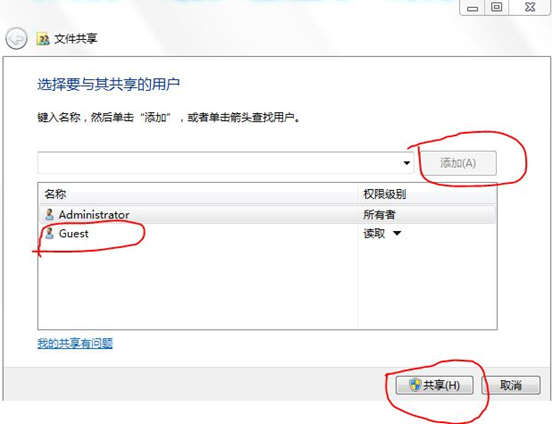
將Guest帳戶的權限改為讀取/寫入,在Guest帳戶上讀取下拉菜單上更改-----然後就是單擊共享。稍等一會,出現完成對話框,單擊完成!!
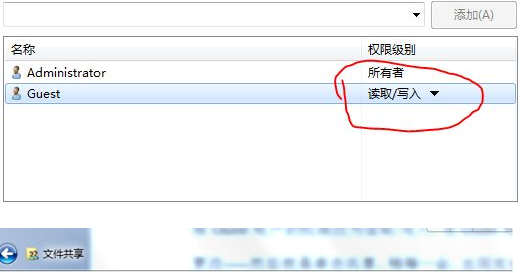
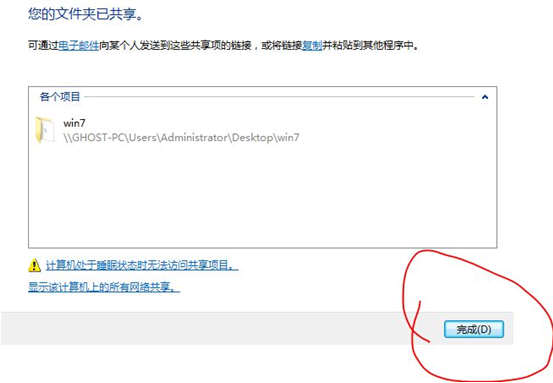
第一步設置算是完成了,接著進行第二步設置
仍然是右擊win7文件夾,這次點擊屬性---共享---點擊高級共享
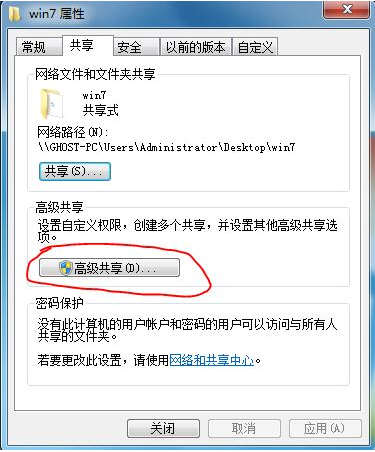
勾選共享此文件夾----單擊權限
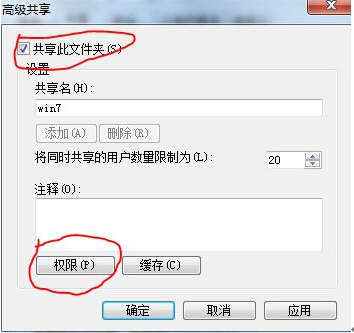
出現一個EVERYONE,意思是什麼人都可以用此文件夾,其實准確的講應該叫NOBODY,就是沒有人可以用,我們給他添加一個用戶,首先要將EVERYONE用戶刪除掉,
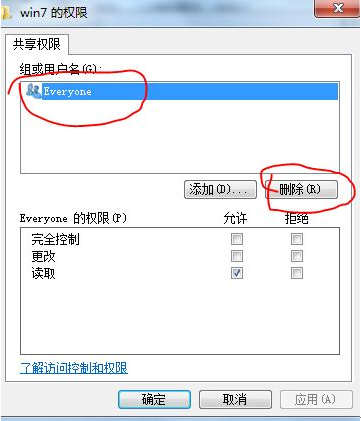
再點擊添加用戶---點擊高級出現一個新的對話框
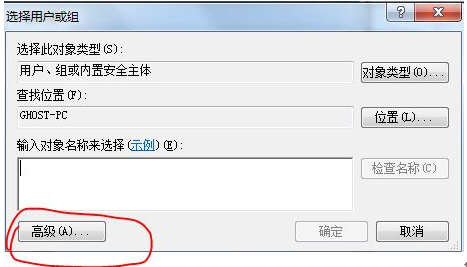
點擊立即查找,將Guest帳戶找出來
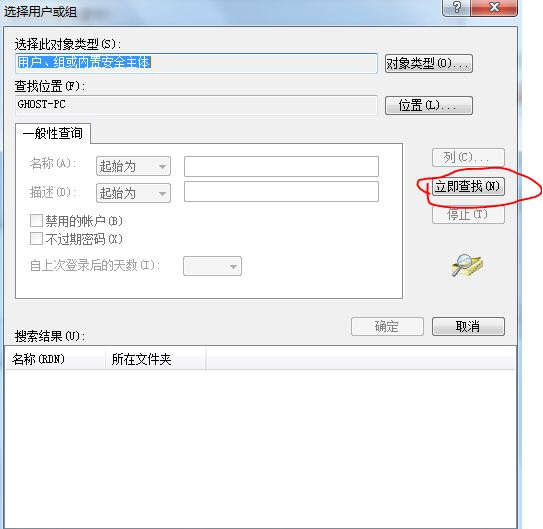
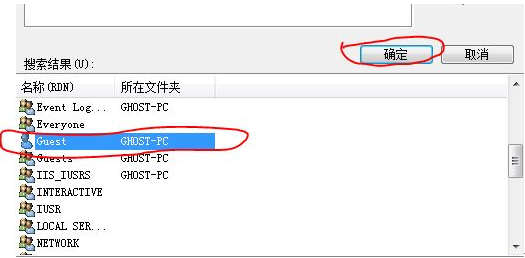
在用戶裡有倆個Guest選擇單人的那個,下面那個是組,不要選,然後單擊確定-------確定
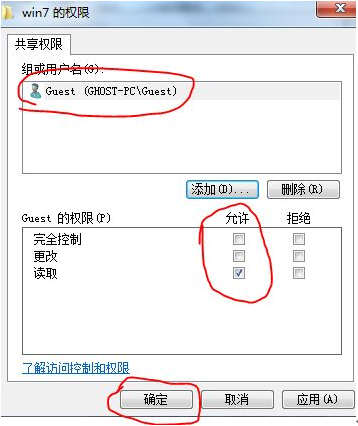
我們看到帳戶已經添加進去,權限給的是完全控制----單擊確定-----再確定------返回到win7文件夾屬性窗口-----單擊網絡與共享中心
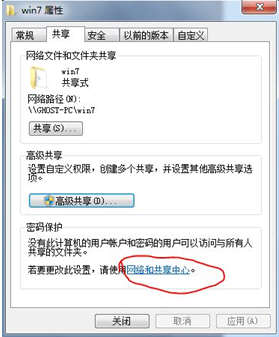
在打開的對話窗口中除了密碼保護是關閉的,其他全部啟用
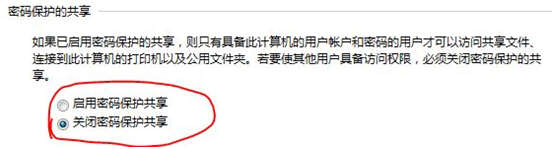
最後點擊保存修改-----關閉win7屬性對話框
在xp系統裡運行輸入ip地址看圖:
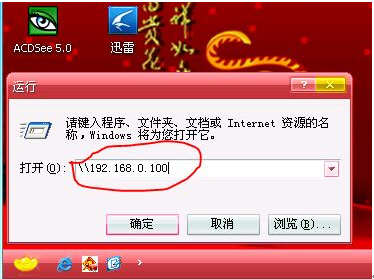
確定之後,找到網絡文件夾,我們打開win7文件夾
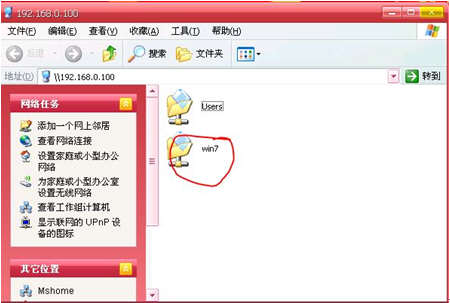
視頻文件就在裡面
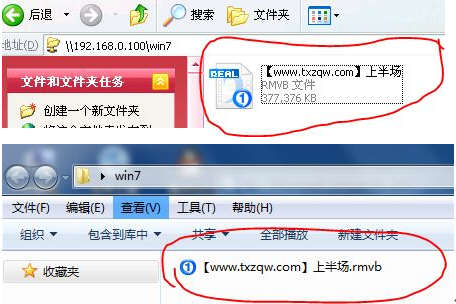
這樣xp電腦用戶就可以使用win7的資源了。